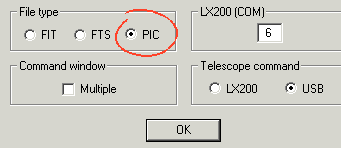
Aide
IRIS
Charger et afficher une image RAW d'appareil photo numérique
Première méthode
Bien ce rappeler avant toute chose de sélectionner le format de fichier PIC comme format de travail dans Iris (fenêtre Réglages du menu Fichier) :
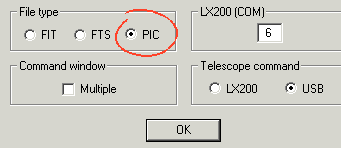
Ouvrir la boite de dialogue de réglage des paramètres des caméras :
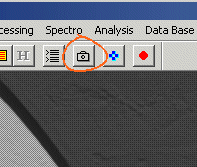
Sélectionner le type d'appareil photo numérique dans la liste déroulante :
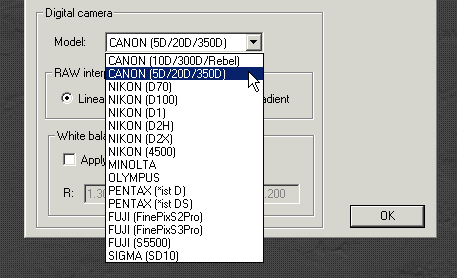
Pour charger une image RAW en mémoire et l'afficher :
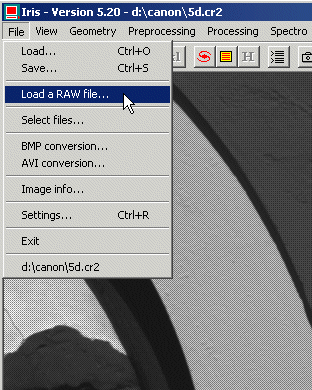
Pour convertir une image RAW en mémoire en une image en vraies couleurs (48 bits) :
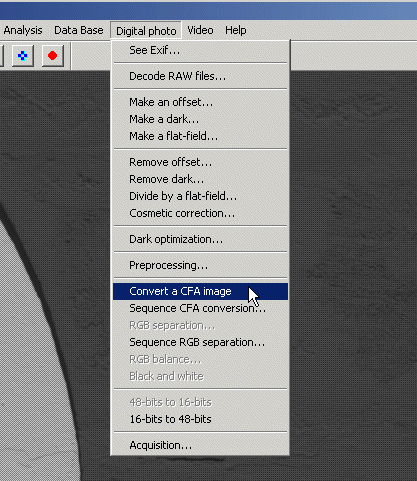
Le résultat (version réduite en taille) :

La couleur verte dominante est normale juste après le "développement" d'une image RAW. Aucune balance de blanc n'a été réalisé, nous avons ici la vrai réponse colorée brute de l'appareil photo. Vous ne voyez jamais ce type de couleurs en utilisant l'appareil de manière standard car juste après la prise de vue, le code interne de celui-ci réalise la balance du blanc automatiquement. C'est à vous de faire cette correction sous Iris, manuellement, mais aussi avec une maîtrise totale des paramètres. La principale raison de la couleur est que le nombre de pixels vert dans la matrice CFA du RAW est le double du nombre de pixels rouge ou de pixels bleu.
Pour ajuster rapidement la balance du blanc, sélectionner dans l'image une zone réputée blanche :
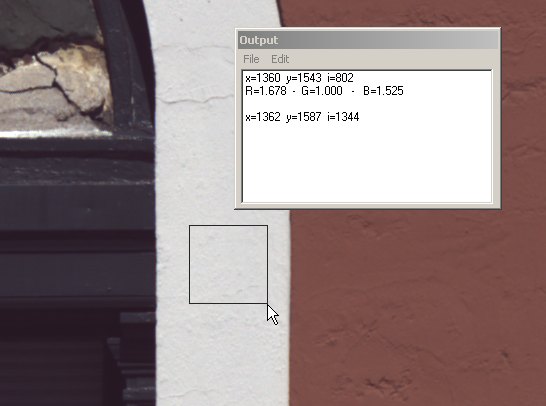
puis lancer la commande WHITE depuis la console. Iris ajuste le niveau des couches R,G,B pour quelles aient la même intensité dans la zone sélectionnée. Ici, la couche rouge est multipliée par 1.678, la couche verte par 1.000 (elle n'est pas modifiée), la couche bleue par 1.525 (ce sont des valeurs typiques pour un Canon EOS 5D). Voici le résultat global :

Seconde méthode (rapide !)
Activer l'option de Balance automatique dans la boite de dialogue de réglage des caméras, et entrer les coefficients R,G et B de votre appareil :
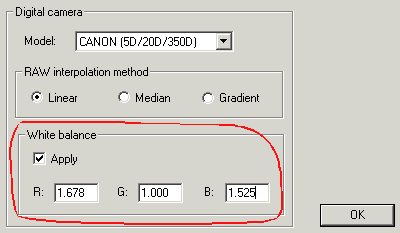
Charger une image RAW, mais cette fois en employant la classique fenête d'ouverture de fichiers : commande Charger du menu Fichier :
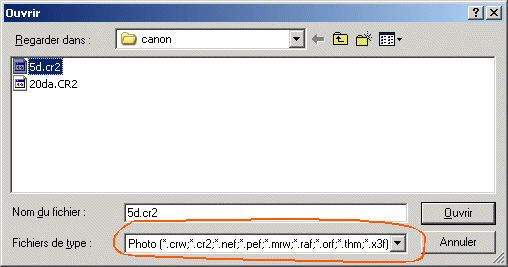
Le fichier RAW est chargé en mémoire, la structure CFA développée automatiquement et la balance ajustée.
Note : pour les images astronomiques, utiliser généralement le mode d'interpolation linéaire pour le décodage des images RAW en un fichier couleur. C'est le mode le plus rapide et celui qui génère le moins d'artefact.